Sebbene con l'avvento di Windows 10, Microsoft abbia introdotto un nuovo browser chiamato Microsoft Edge, ha ancora Internet Explorer 11 sotto il cofano. Quindi, potresti voler sapere come rimuovere completamente Internet Explorer in Windows 10.
Hai trovato un browser migliore per il tuo sistema Windows 10 diverso dal browser Internet Explorer? E voglio sapere come attivare o disattivare Internet Explorer Windows 10?
Se sì, allora questo articolo fa per te. Se vuoi saperlo anche tu come rimuovere completamente Internet Explorer in Windows 10 quindi attraverso questo articolo sarai anche dotato della conoscenza degli stessi.
Per cominciare, Internet Explorer è un browser predefinito in qualsiasi sistema operativo Windows. Anche se Microsoft Edge è il browser ufficiale in Windows 10, avrai anche Internet Explorer 11 come opzione di backup.
Quindi, iniziamo con lo stesso:
Come attivare o disattivare Internet Explorer su Windows 10?
Metodo: attiva e disattiva Internet Explorer su Windows 10
Passo # 1: Come primo passo, devi andare al pannello di controllo del tuo sistema Windows 10. Puoi facilmente accedervi andando verso l'angolo in basso a sinistra della finestra e quindi nel rispettivo campo digitando "Pannello di controllo". In questo modo puoi lanciare il pannello di controllo.
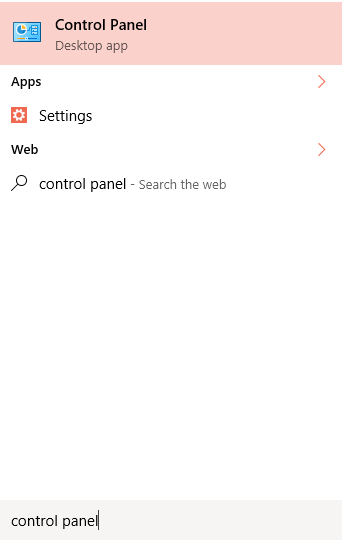
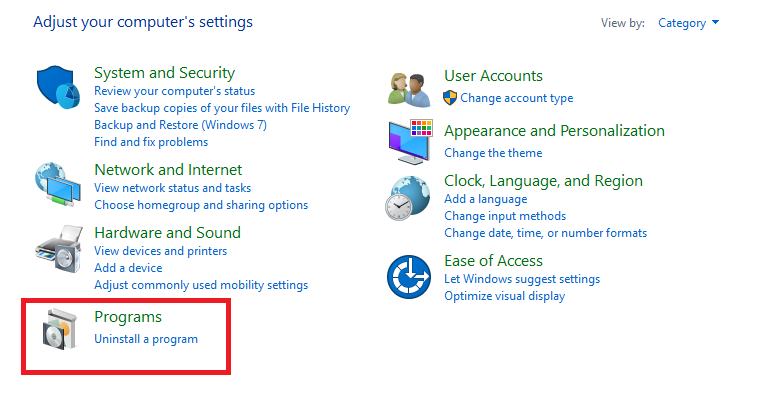
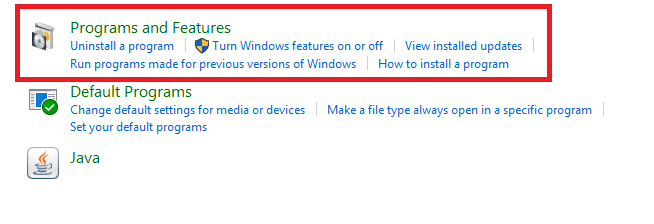
Una volta che sei lì, ora devi individuare il campo programmi e poi Funzionalità programmi.
Quindi, fondamentalmente, è come andare in questo modo:
Pannello di controllo -> Programmi -> Programmi e funzionalità.
Una volta che hai fatto quanto menzionato, sei a posto per passare ai passaggi successivi.
Passo # 2: Ora, nella finestra su cui sei arrivato come risultato della tua attività precedente, ti viene richiesto di navigare nel riquadro sinistro della finestra e quindi fare clic su "Attiva o disattiva le funzionalità di Windows".
In base alle tue impostazioni, ti potrebbe essere chiesto di inserire la password di sistema. Quindi, se si verifica il prompt, dovresti inserire il desiderato.
Questo ti mostrerà l'elenco di tutti i programmi e le funzionalità sul tuo sistema.
Ora, per disattivare Internet Explorer, devi scorrere un po' verso il basso e cercare il programma denominato Internet Explorer 11. Una volta trovato, ora è necessario deselezionare la casella di controllo appena prima.
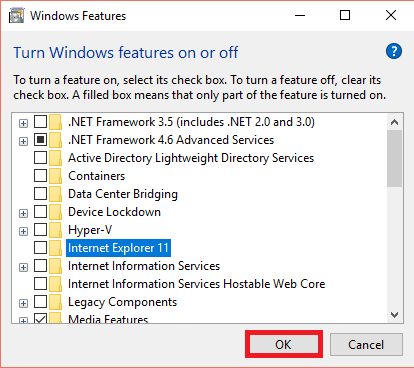
Nel momento in cui hai finito con questo, ti verrà chiesto con una finestra di dialogo che ti chiede di confermare la tua azione. Quindi, fai quanto richiesto e quindi fai clic sul pulsante "OK" in basso.
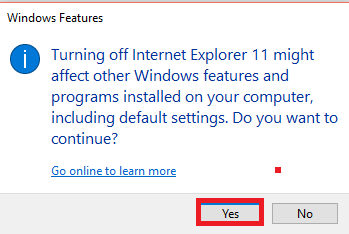
Questo richiederà alcuni secondi per elaborare il comando. Una volta fatto, dovrai riavviare il sistema per far riflettere le modifiche sul tuo sistema. Quindi, in questo modo, puoi facilmente disattivare Internet Explorer sul tuo sistema Windows 10.
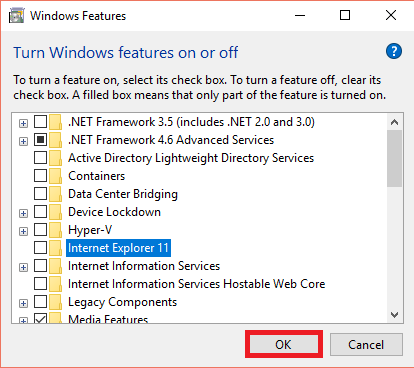
Quindi, in poche parole, l'intero processo va così, Pannello di controllo -> Programmi -> Programmi e funzionalità -> Attiva o disattiva le funzionalità di Windows -> Internet Explorer 11 -> OK -> Riavvia
Per ripristinare questa cosa o per riaccenderla, tutto ciò che devi fare è seguire i passaggi esatti fino all'ultimo in cui devi selezionare la casella di controllo accanto a "Internet Explorer 11" è scritto. Dopodiché, devi seguire le istruzioni sullo schermo e il gioco è fatto.
Se stai cercando qualcosa relativo a come rimuovere completamente Internet Explorer da Windows 10, mi dispiace deluderti ma non puoi farlo. Sì, hai sentito bene, non è possibile farlo, ma puoi sempre abilitare o disabilitare questo strumento semplicemente seguendo il metodo discusso sopra.
[Ulteriori informazioni]: come navigare in incognito in Internet Explorer?
Se non hai bisogno del tuo browser per memorizzare la tua cronologia di navigazione, allora devi sapere come navigare in incognito in Internet Explorer. Utilizzando una finestra di navigazione in incognito, la cronologia non verrà memorizzata nel browser.
Tuttavia, il tuo provider di servizi Internet può ancora vedere cosa stai navigando. Quindi, assicurati di conoscere bene questo fatto prima di procedere.
La modalità di navigazione in incognito è molto utile in varie circostanze, ad esempio quando non vuoi che nessuno sappia quali siti hai visitato. O come se stai accedendo al tuo Facebook account dal sistema del tuo amico, quindi puoi utilizzare lo stesso poiché la chiusura della finestra ti disconnetterà automaticamente dal sistema.
Quindi, vediamo come possiamo accedere a questa funzione in Internet Explorer:
Passo # 1: In questo primo passaggio, dovrai avviare Internet Explorer sul tuo sistema. Nel caso, se hai disattivato questa funzione dal tuo sistema, fai riferimento a un metodo che abbiamo già discusso sopra.
Per questo, dovrai navigare sull'icona di Internet Explorer 11 e quindi fare clic su di essa. Questo avvierà l'applicazione per te.
Una volta che hai fatto quanto menzionato, sei pronto per andare al passaggio successivo.
Passo # 2: Ora, nella parte inferiore dello schermo, devi accedere alla scheda e fare clic sull'icona dei tre punti cerchiati. Si aprirà un piccolo menu contestuale e dal quale sarà richiesto di selezionare il “Nuova scheda InPrivate. "
Si aprirà una nuova finestra di navigazione in incognito e ora puoi navigare in Internet senza preoccuparti della cronologia.
Riepilogo: come attivare o disattivare Internet Explorer su Windows 10?
Quindi, questa sezione di conclusione ci porta alla fine di questo articolo su "Come attivare o disattivare Internet Explorer su Windows 10?” Ci auguriamo che questo articolo abbia aggiunto un valore utile alla tua base di conoscenza e sia stato in grado di aiutarti nella tua ricerca di come disabilitare completamente Internet Explorer in Windows?
Se ti è piaciuto questo articolo, non dimenticare di darci un pollice in su su vari canali di social media. E se hai qualche suggerimento, faccelo sapere attraverso la sezione commenti qui sotto. Ci piacerebbe avere tue notizie.
Grazie per essere passato e averle dato una lettura meravigliosa.
Resta sintonizzato e continua a visitare.
Collegamenti rapidi
